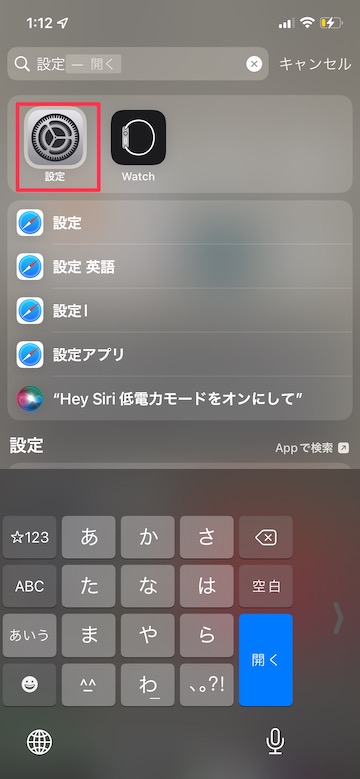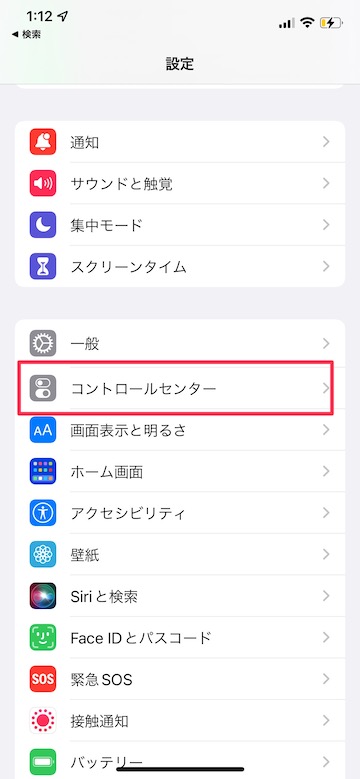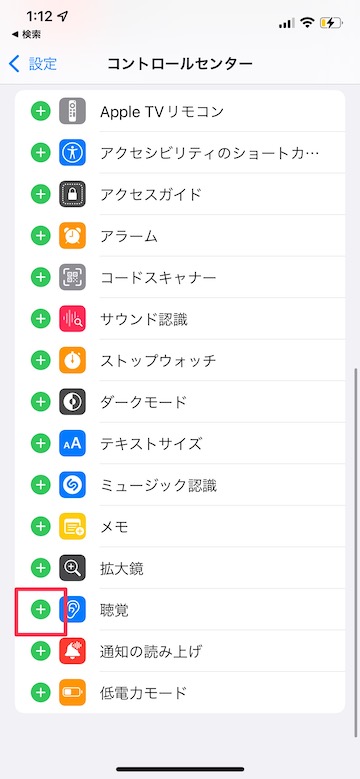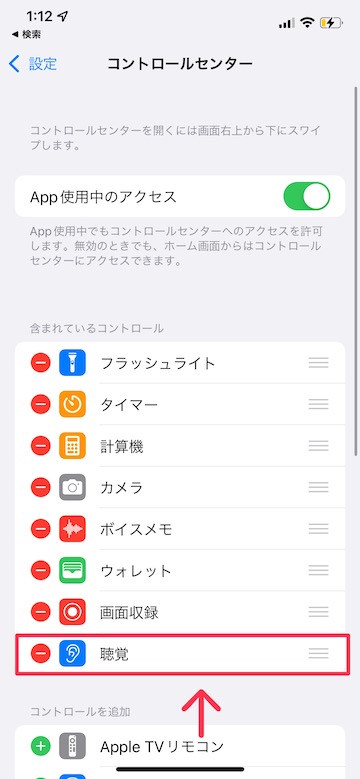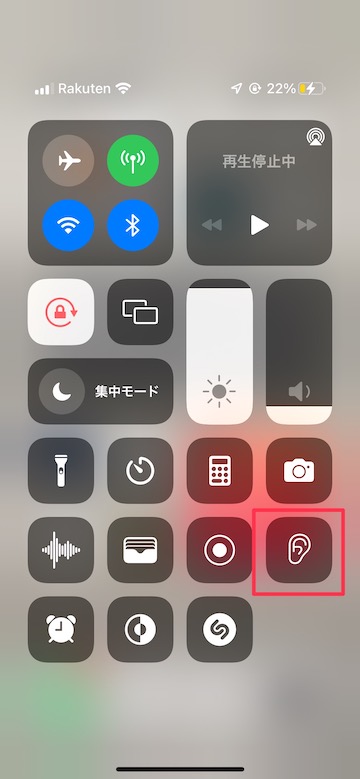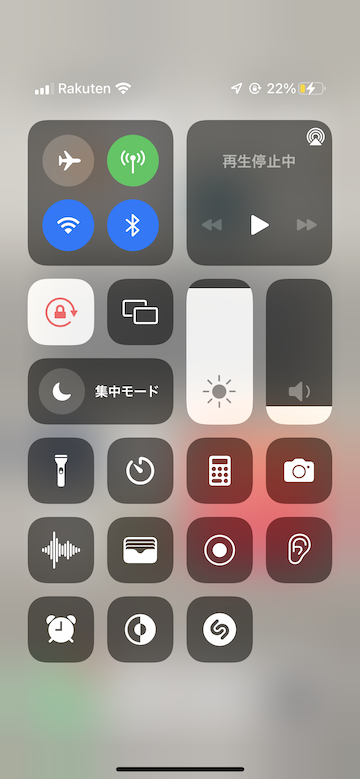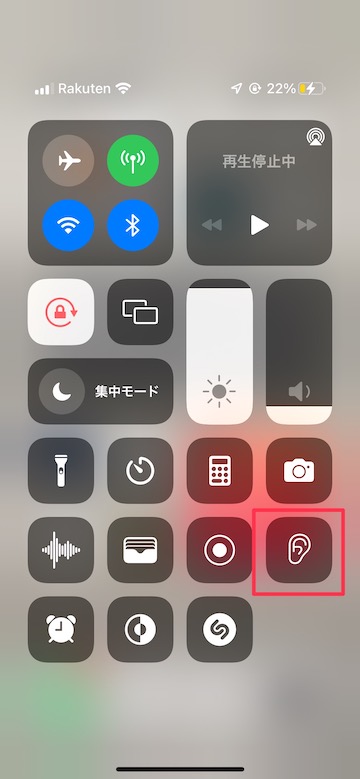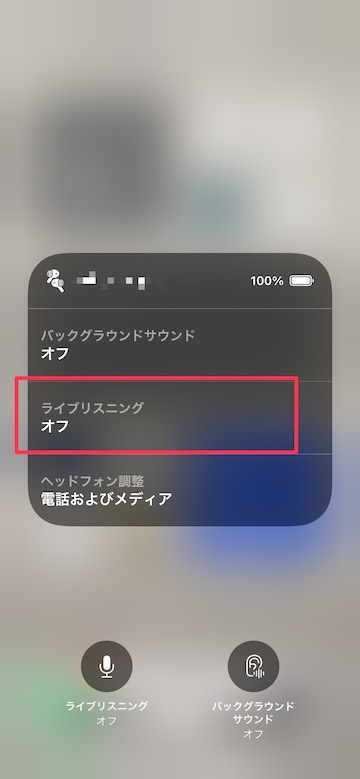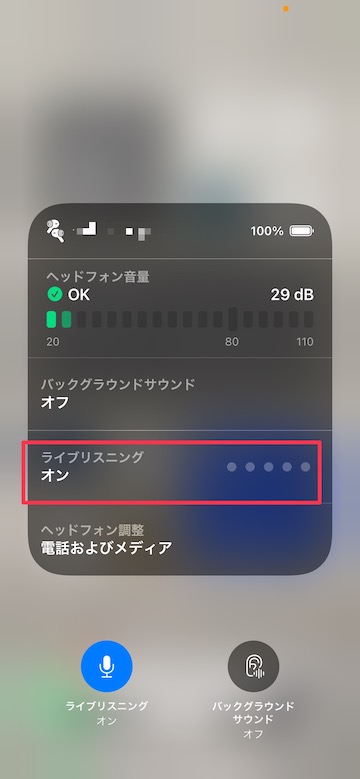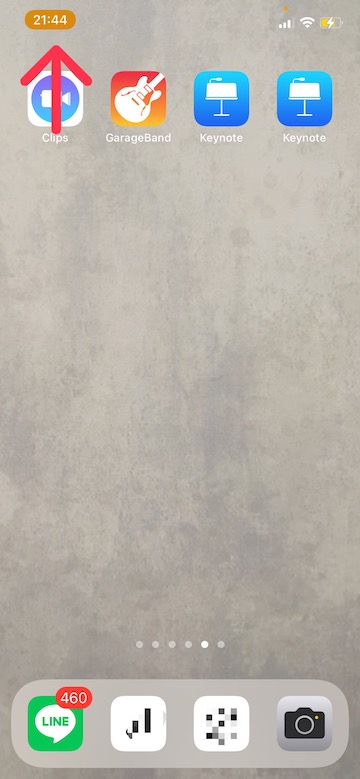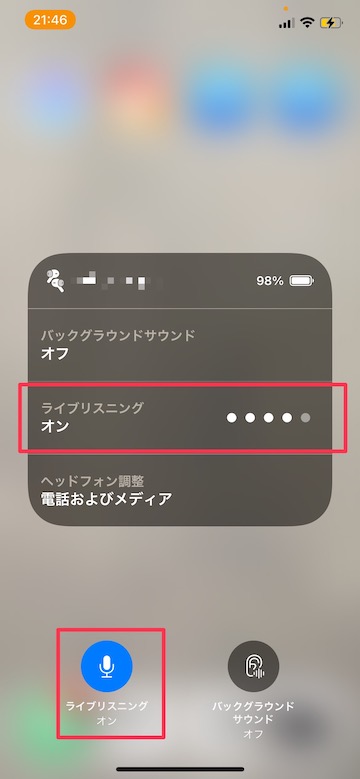【使い方】AirPodsライブリスニング機能の使い方

目次
AirPodsのライブリスニング機能の使い方を知りたい

ライブリスニングとは、AirPodsを補聴器のように使うことで、騒がしい場所や離れた場所で、相手の話し声や周囲の音を聞き取りやすくする便利な機能です。
AirPods、AirPods Pro、AirPods Max、Powerbeats Proが対象です。
設定を行うと、コントロールセンターからすぐにライブリスニングを実行することができます。
ライブリスニングの設定手順
1
「設定」アプリを開きます
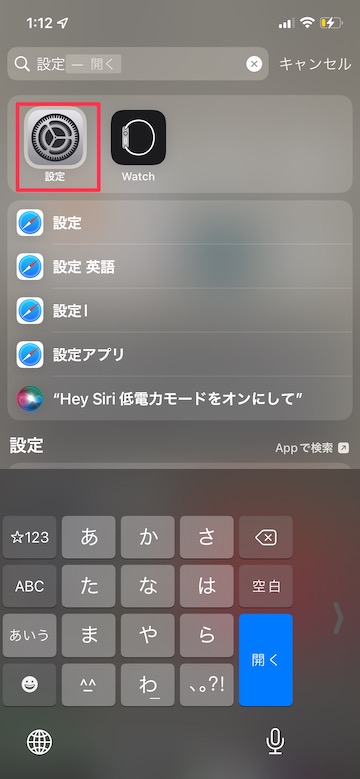 iPhone標準インストールアプリの「設定」を開きます
iPhone標準インストールアプリの「設定」を開きます
2
「コントロールセンター」をタッチします
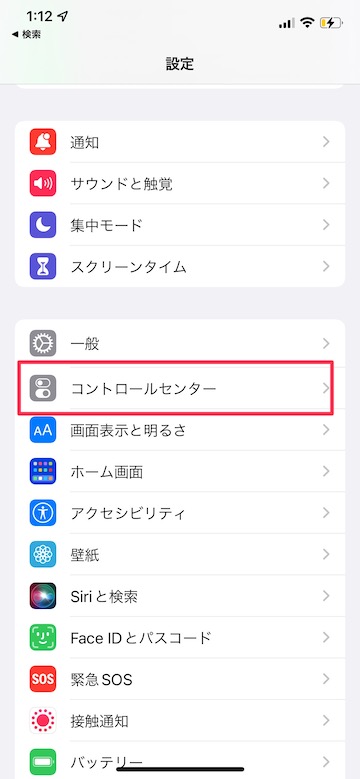 一覧から「コントロールセンター」をタッチします
一覧から「コントロールセンター」をタッチします
3
「聴覚」左横の「+」マークをタッチします
画面をスクロールして「聴覚」左横の「+」マークをタッチします
画面上部の「含まれているコントロール」欄へ移動します
4
「聴覚」がコントロールセンターに追加されます
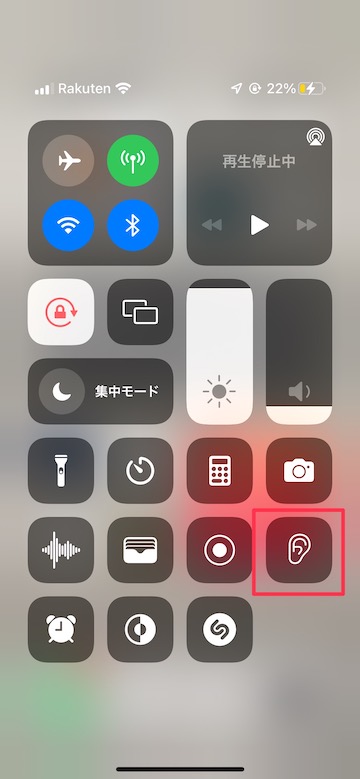 コントロールセンターに「聴覚」マークが追加されます
コントロールセンターに「聴覚」マークが追加されます
ライブリスニングの実行手順
1
「コントロールセンター」を表示します
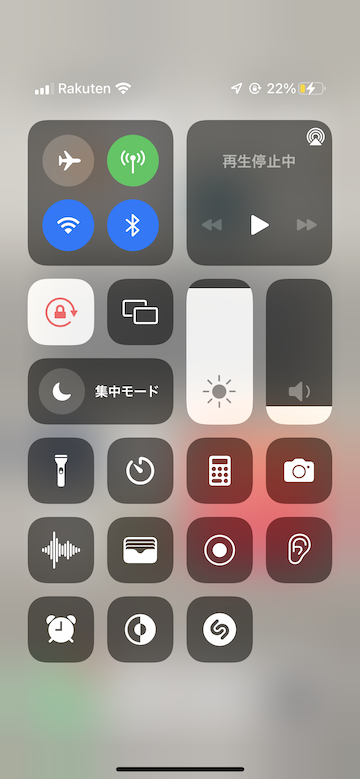 画面を下に向かってスワイプします
画面を下に向かってスワイプします
2
「聴覚」のマークをタッチします
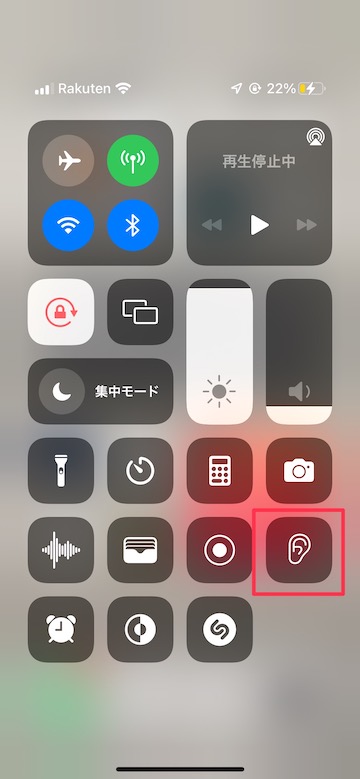 「聴覚」のマークをタッチします
「聴覚」のマークをタッチします
3
「ライブリスニング」をタッチします
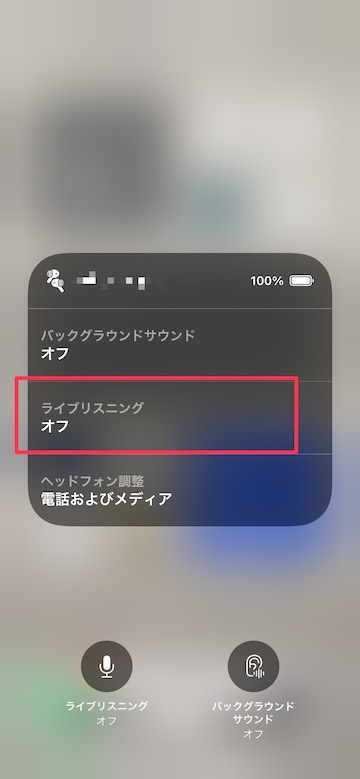 ライブリスニングの項目をタッチします
ライブリスニングの項目をタッチします
4
iPhoneで拾った音をAirPodsで聴くことができます
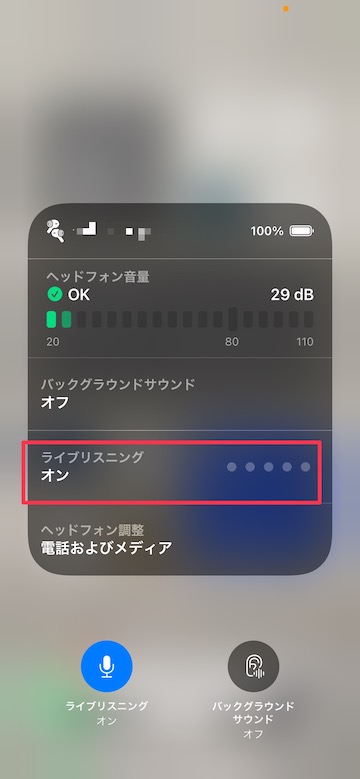 聞き取りたい場所にiPhoneを置いておきます
聞き取りたい場所にiPhoneを置いておきます
iPhoneで拾った音をAirPodsで聴くことができます
5
ライブリスニングを停止します
「コントロールセンター」または画面左上「黄色のマーク」をタッチします
手順3同様に「ライブリスニング」をタッチして機能を停止します
(reonald)